Bilder verkleinern und komprimieren
Hat man von einer Digitalkamera, Scanner oder anderweitig Bilder auf dem Computer, entsteht oft der Wunsch, diese zu verkleinern. Beispielsweise lassen E-Mailanbieter nur eine bestimmte Größe zu, so dass man die Dateigröße verkleinern muss, damit man sie per E-Mail verschicken kann. Dabei gibt es mehrere Möglichkeiten, um ein Bild kleiner zu machen.
- Die Pixelgröße des Bildes proportional verkleinern
- Bilder zuschneiden
- Dateityp des Bildes umwandeln
- Die Qualität des Bildes verringern und so komprimieren
Bilder skalieren und proportional verkleinern
Hierbei wird die sichtbare Größe des Bildes in Pixel skaliert. Mit einem Bildbearbeitungsprogramm wird dabei entweder das Bild an einer Ecke angefasst und auf die gewünschte Größe gezogen oder die gewünschte Größe wird in Pixel manuell eingegeben. Das Bild bleibt an sich so wie es ist, die Größe des Bildes wird insgesamt verkleinert und die Inhalte auf dem Bild werden ebenfalls kleiner. So kann man z.B. aus einem Bild, das 1000x500 Pixel groß ist, auf die Größe 500x250 Pixel oder eine andere gewünschte Größe verkleinern.

Bilder zuschneiden
Beim Zuschneiden eines Bildes bleiben die Proportionen erhalten. Die Größe der Inhalte auf dem Bild bleiben dabei erhalten. Beim Zuschneiden werden einige Bereiche eines Bildes quasi abgeschnitten. Auch das verringert die Dateigröße des Bildes.
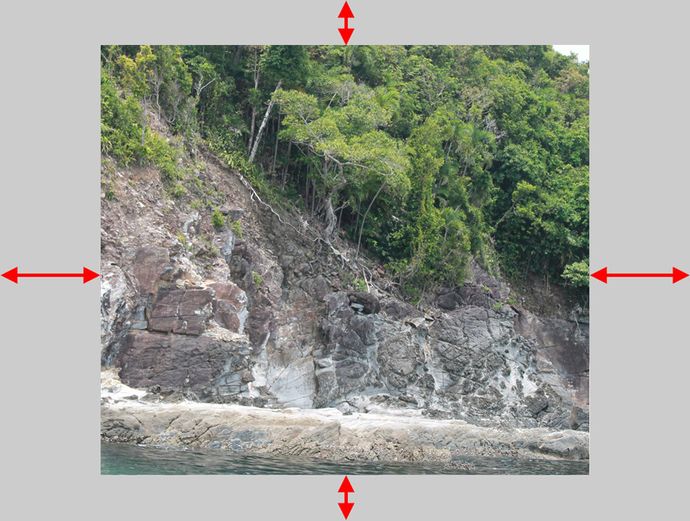
Dateityp des Bildes umwandeln, Konvertieren eines Bildes
Jedes Bild besteht aus einem bestimmten Dateityp. Einerseits entscheidet der Dateityp, mit welchen Programmen ein Bild geöffnet werden kann und andererseits über die Dateigröße eines Bildes. Die Algorithmen der Dateitypen unterscheiden sich zum Teil so gravierend, dass z.B. ein Bild auf 10% der ursprünglichen Dateigröße reduziert werden kann, indem man es unter einem anderen Dateityp speichert. Diesen Vorgang nennt man auch Konvertieren eines Bildes. Dabei wird ein Programm benötigt, der die Konvertierung zwischen den verschiedenen Dateitypen beherrscht.
Auf keinen Fall hilft es, wenn man einfach den Bildnamen ändert, z.B. von bild.gif auf bild.jpg. Dadurch hätte man zwar die Erweiterung geändert, eine echte Konvertierung findet auf diesem Wege aber nicht statt. Schlimmer noch, die Bilddatei kann nicht geöffnet werden, wenn einfach die Erweiterung geändert wurde, da die Algorithmen in der Datei immer noch in der alten Form gespeichert sind. Nur durch eine Konvertierung mit einem Programm kann der Dateityp eines Bildes geändert werden.
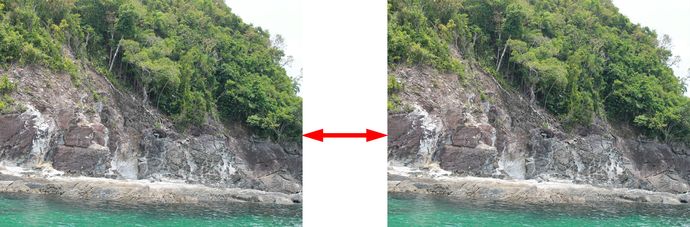
Dateigröße durch Komprimieren verkleinern
Die Bilder können in verschiedenen Qualitätsstufen gespeichert werden, wodurch sich große Unterschiede für ein und dasselbe Bild ergeben können. Möchte man beispielsweise die Bilder in einer Druckerei verwenden wo es digital verarbeitet wird, kann es unter Umständen notwendig sein, die Bilder in der höchsten Qualitätsstufe zu speichern. Möchte man die Bilder dagegen lediglich auf dem Bildschirm betrachten, kann man die Qualität z.B. auf 80% reduzieren, ohne dass dabei sichtbare Qualitätsunterschiede festzustellen sind. Die Bilder werden dabei komprimiert, wodurch sich auch die Dateigröße verringert. Beim Betrachten spielt das jedoch keine Rolle, denn das menschliche Auge sieht diese kleinen Unterschiede nicht.
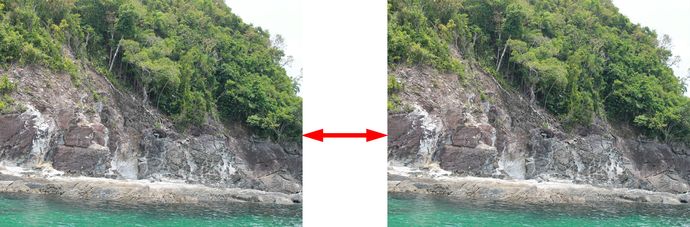
Bilder verkleinern mit kostenlosem Programm
Für all die vorgestellten Möglichkeiten, mit den ein Bild verkleinert werden kann, benötigt man ein Programm. Es gibt neben kostenpflichtigen Programmen auch kostenlose Programme für Bildbearbeitung, die sehr gut sind und durchaus im professionellen Bereich eingesetzt werden können. Ein Beispiel dafür ist GIMP, das kostenlos vertrieben wird. Anhand einiger Beispiele wird nun gezeigt, wie man mit GIMP Bilder verkleinern kann.
Wurde ein Bild mit GIMP geöffnet, kann man es mit verschiedenen Werkzeugen bearbeiten. Klickt man auf das Skalieren-Werkzeug, kann man das Bild an einer Ecke anfassen und kleiner ziehen. Damit die Proportionen erhalten bleiben, muss die STRG-Taste gedrückt gehalten werden. Bei anderen Programmen muss man hierfür oft die UMSCHALT-Taste gedrückt halten. Statt mit dem Mauszeiger können die Werte für die Bildgröße auch manuell eingegeben werden. Damit die Proportionen bei der manuellen Eingabe erhalten bleiben, muss man auf die Schaltfläche klicken, mit der die Proportionen beibehalten werden.
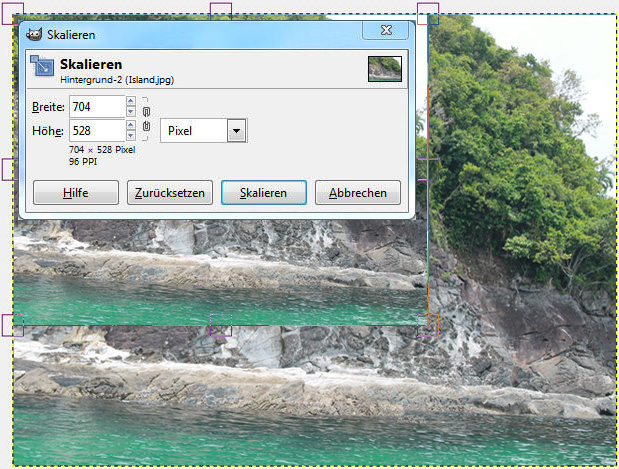
Um ein Bild zuschneiden zu können, wird die Leinwandgröße geändert. Hierfür öffnet man das Menü Bild > Leinwandgröße auf. Danach kann die gewünschte Bildgröße sowie der Versatz angegeben werden. In der Vorschau wird angezeigt, auf welche Bereiche das Bild reduziert wird. Der Rest wird einfach abgeschnitten.
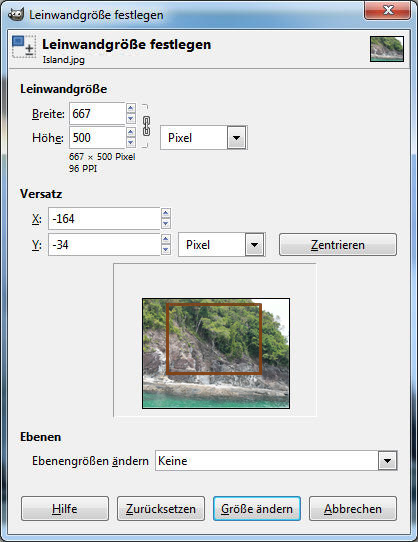
Um den Dateityp eines Bildes zu ändern, wird das Bild über Datei > Speichern unter mit einem neuen Dateityp gespeichert. Das Bild wird beim Speichern auf den neuen Dateityp konvertiert. Diese Vorgehensweise ist bei den meisten Bildbearbeitungsprogrammen gleich.
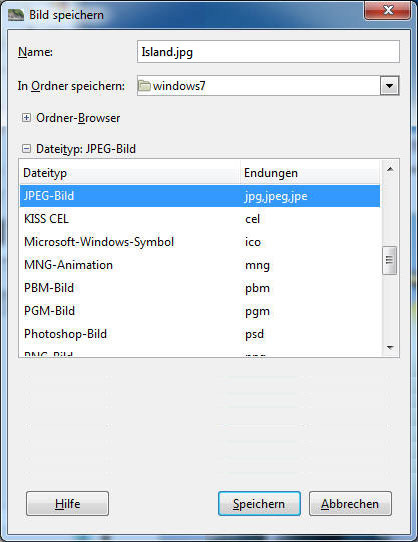
Beim Speichern kann gleichzeitig die Bildqualität eingestellt und auf diese Weise komprimiert werden. Bei einem JPG-Bild reicht zum Beispiel als Qualität 80% völlig aus, um das Bild auf dem Bildschirm betrachten zu können. Man merkt kaum oder gar keine Qualitätsunterschiede, die Einsparung der Dateigröße ist dagegen zum Teil enorm.
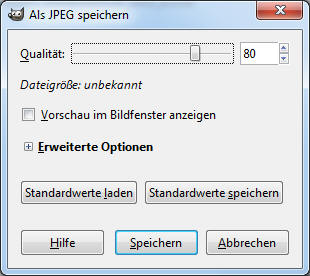
Mit welchem Programm man seine Bilder bearbeitet, ist erstmal zweitrangig. Wichtig ist grundsätzlich zu wissen, mit welchen Methoden man Bilder verkleinern kann. Ob man nun kostenpflichtige oder kostenlose Bildbearbeitungsprogramme benutzt, hängt von den jeweiligen Anforderungen ab. Hier hilft nur ausführliches Testen der Programme und danach kann man sich für eins entscheiden.
In dieser Anleitung wurde GIMP benutzt, um ein Bild zu verkleinern. Dabei wird jedes Bild manuell bearbeitet. Möchte man z.B. mehrere Bilder verkleinern, so kann man sich das ebenfalls kostenlose Tool "Irfanview" anschauen. Ein weiteres nützliches Programm ist "Rename Us". Es gehört zwar nicht zu den klassischen Bildbearbeitungsprogrammen, ist aber trotzdem ein sehr nützliches Tool, mit dem man beispielsweise Bildernamen ändern kann.